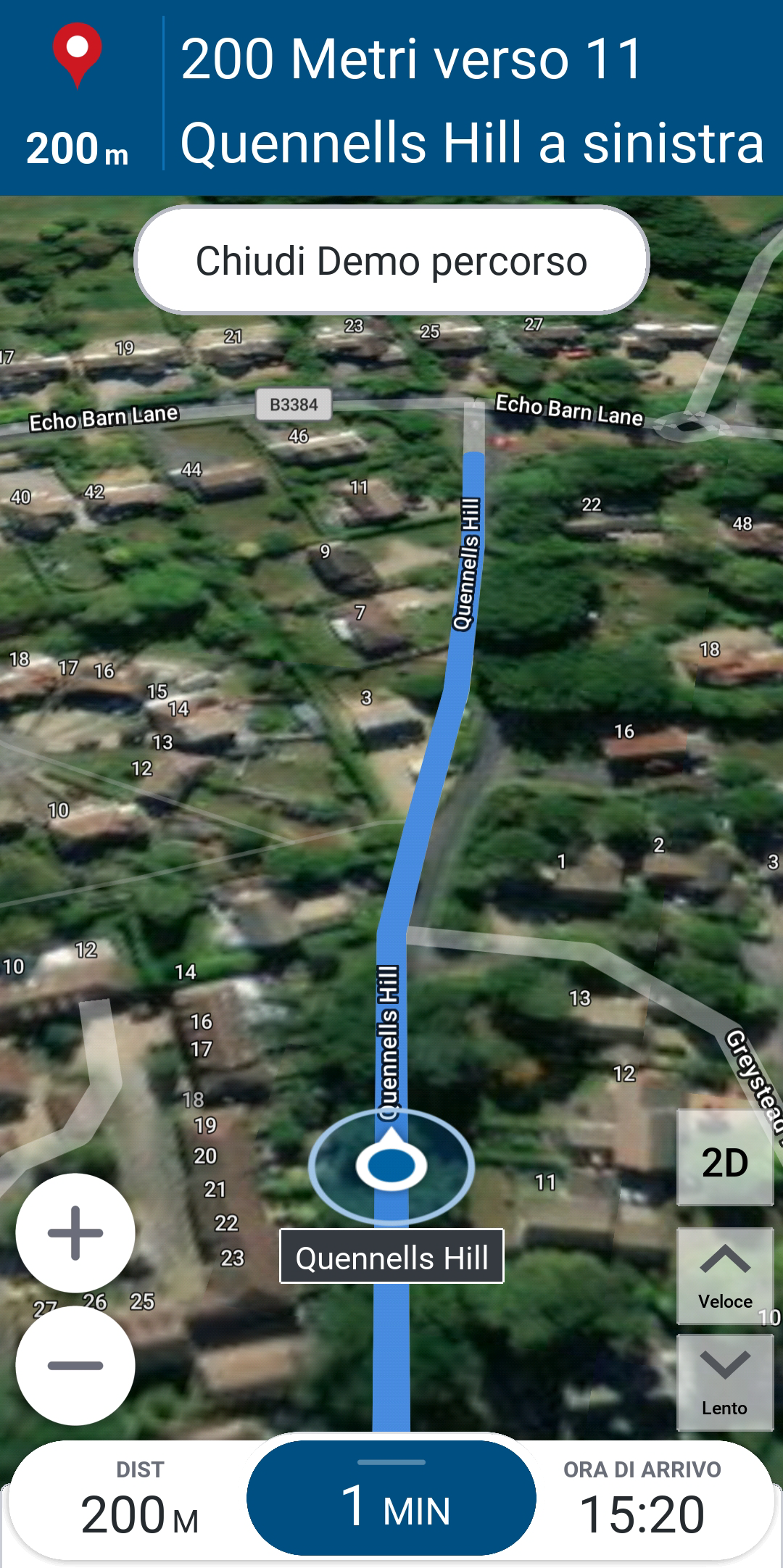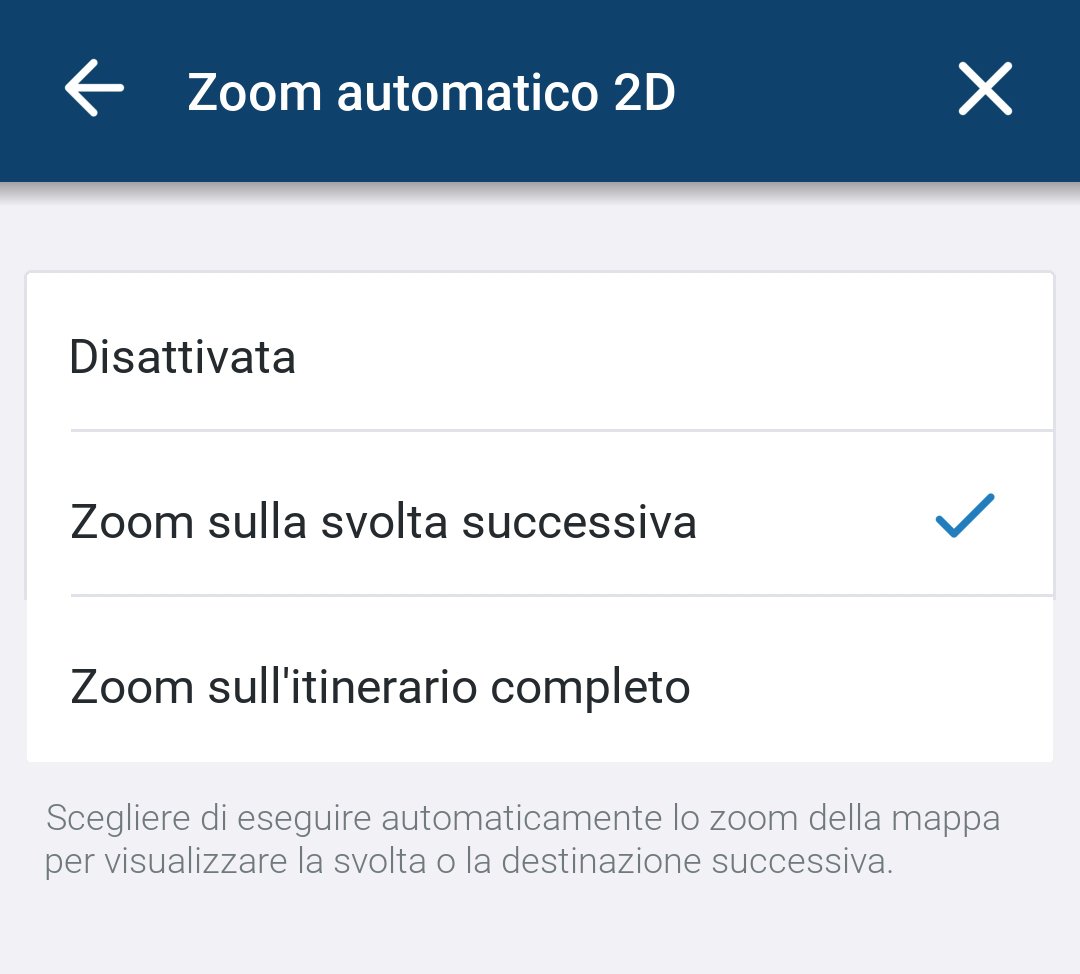Display della mappa e Guida
Puoi personalizzare la visualizzazione della mappa e altre impostazioni di guida in base alle tue preferenze.
-
Tocca la barra in cima al pulsante centrale del display per aprire il cassetto della mappa.
-
Scorri verso il basso e tocca Impostazioni > Display della mappa & Guida.
-
Verrà visualizzata la schermata Visualizzazione Mappa & Guida.
La schermata Visualizzazione Mappa & Guida è divisa in due aree: Display della mappa nella parte superiore dello schermo e Guida nella parte inferiore (dovrai scorrere verso il basso per vederla). Il testo blu a destra di ciascun pulsante mostra l’impostazione attualmente selezionata.
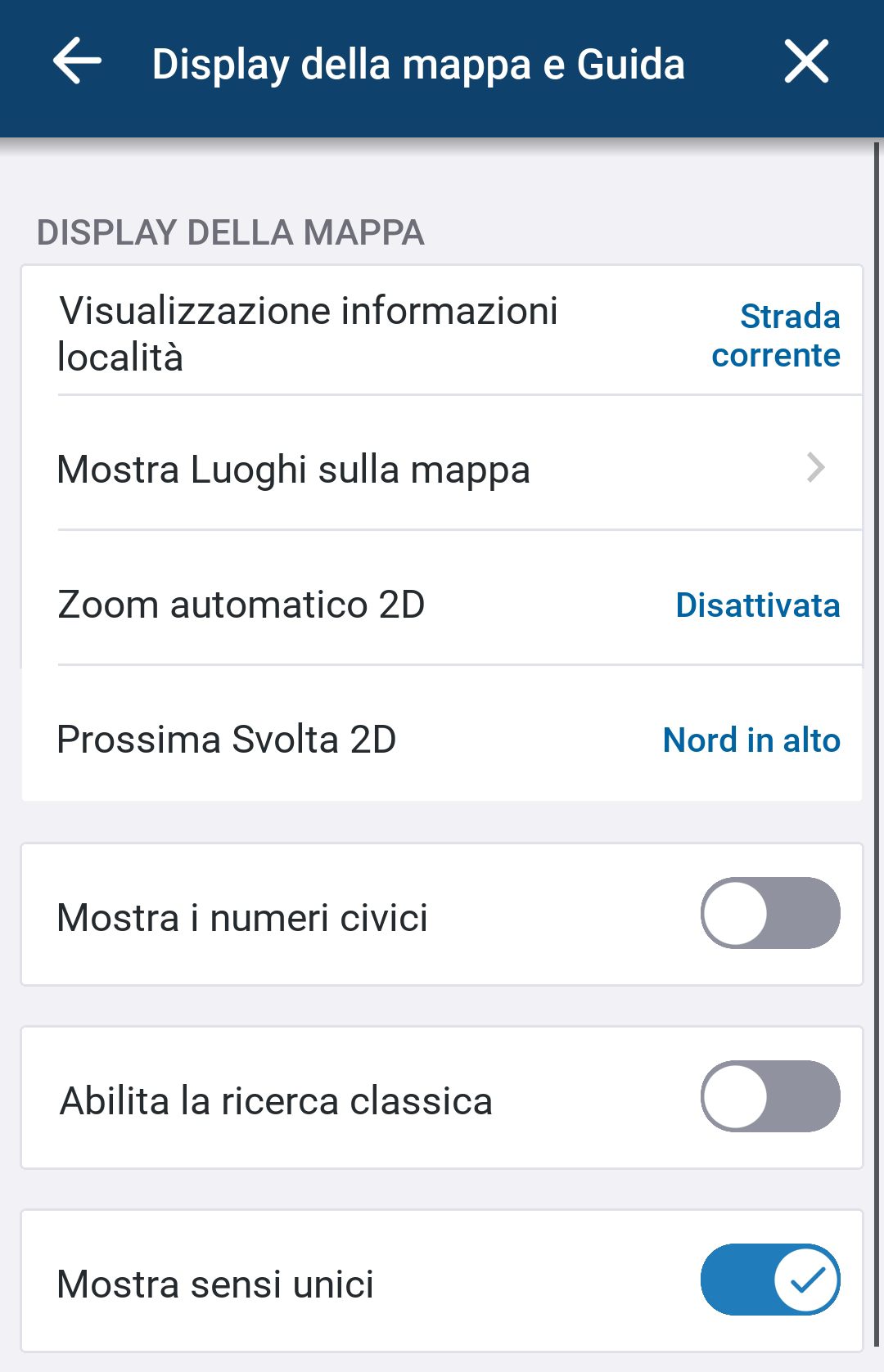
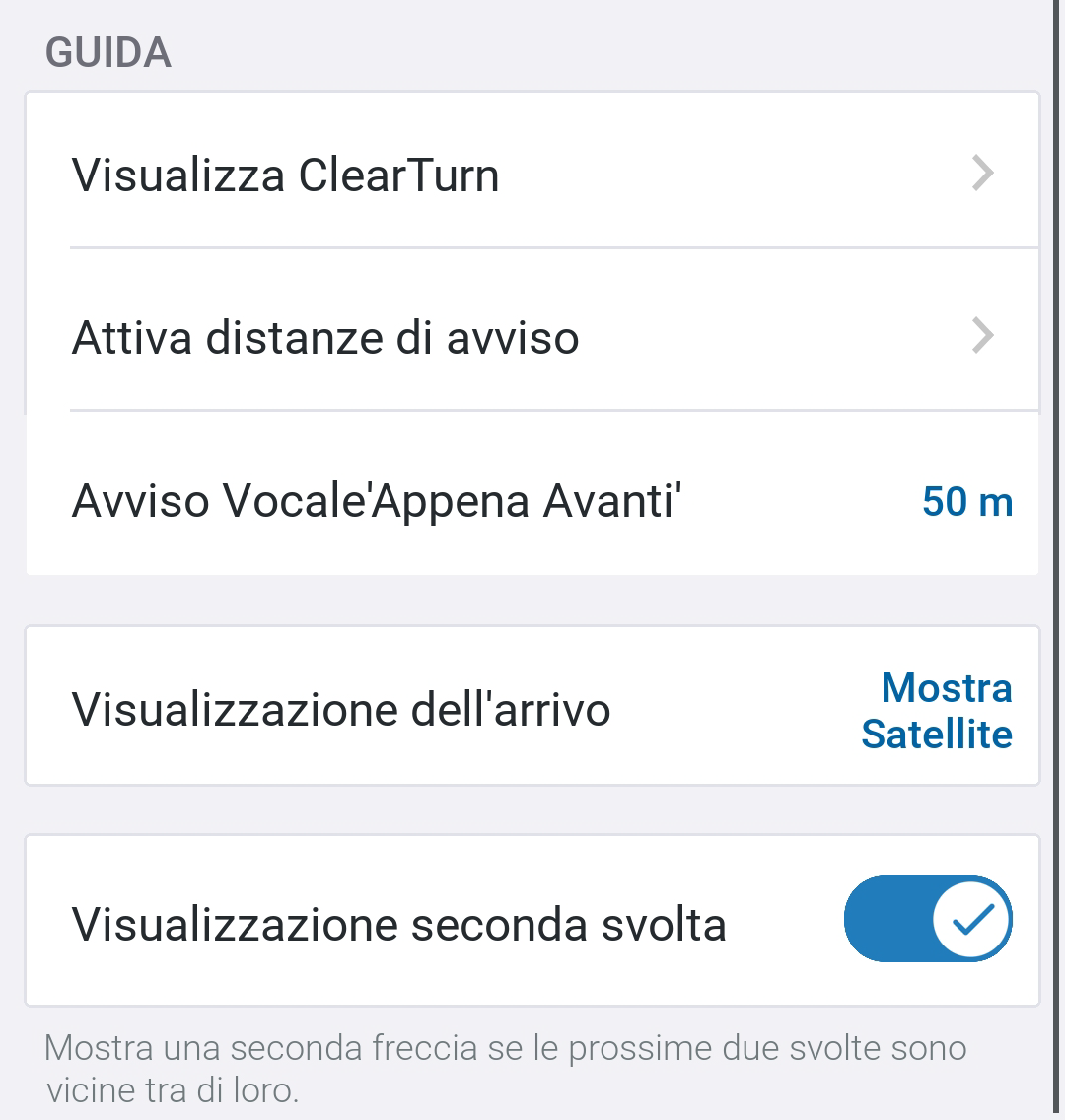
Visualizzazione Informazioni sulla Posizione
La visualizzazione delle informazioni sulla posizione è mostrata sotto l’indicatore della posizione attuale. In questo esempio, viene visualizzato il nome della strada su cui ti trovi attualmente.

Per Cambiare le Informazioni Visualizzate
-
Tocca Visualizzazione informazioni località. Viene visualizzato il menu.
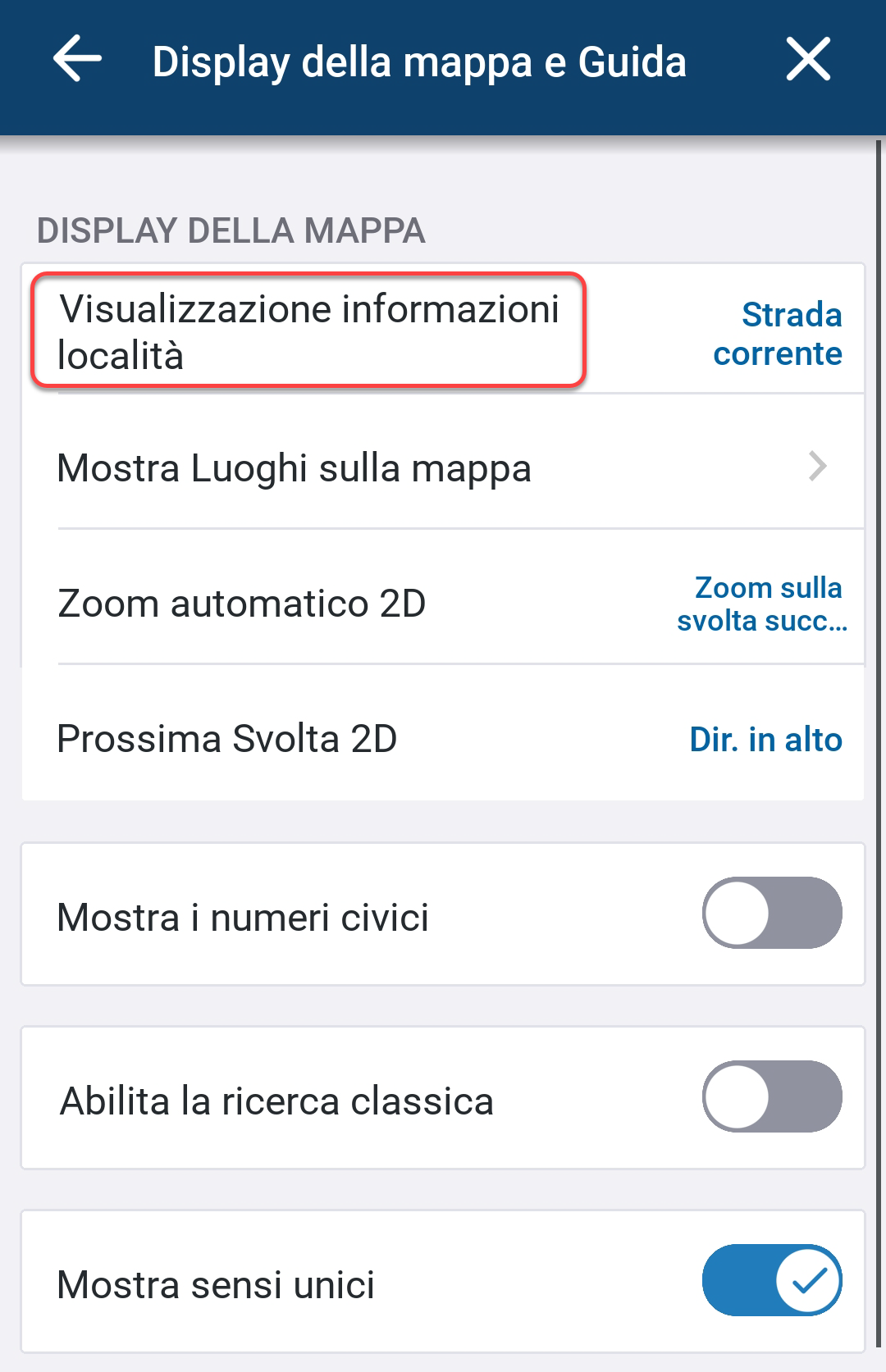
| Puoi anche accedere alla schermata Visualizzazione informazioni località toccando la posizione del veicolo sulla mappa. |
-
Sotto SELEZIONA INFORMAZIONI DA VISUALIZZARE, tocca per selezionare una delle seguenti opzioni:
-
Nessuno
-
Strada Corrente
-
Destinazione
-
Città più vicina
-
Direzione
-
Latitudine/Longitudine
-
-
Se desideri salvare la tua posizione attuale nei Preferiti, tocca Salva la posizione corrente.
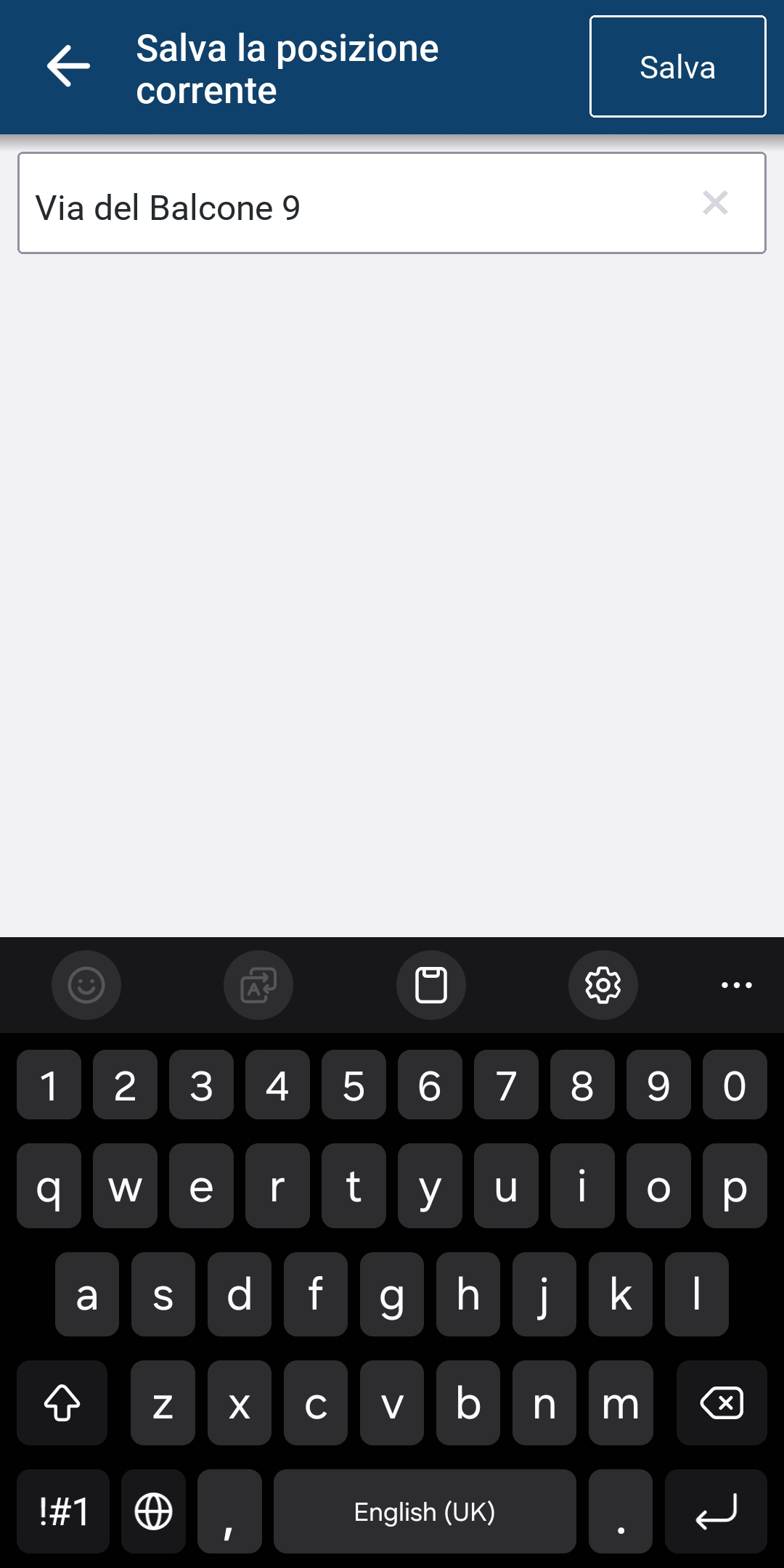
-
Puoi sovrascrivere il nome della posizione attuale, ad esempio se desideri inserire un nome più descrittivo, come "Deposito" o "Magazzino Principale".
-
Tocca Salva. La posizione viene salvata come preferita.
Mostra Luoghi sulla Mappa
La mappa può mostrare Luoghi, come ristoranti, banche e bancomat, i tuoi preferiti e così via.
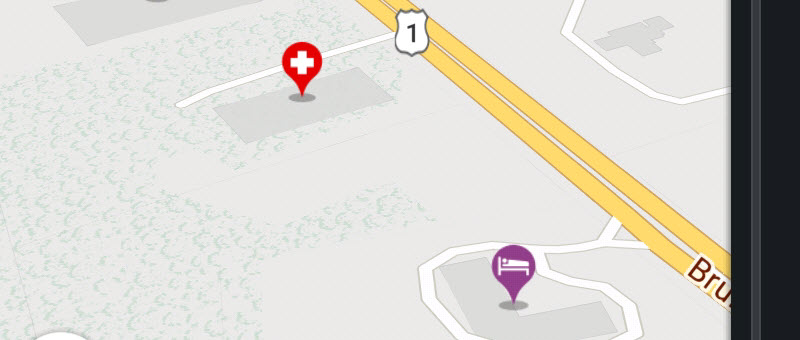
-
Da Visualizzazione Mappa & Guida, tocca Mostra Luoghi sulla Mappa. Verrà visualizzata la schermata Mostra Luoghi sulla Mappa.
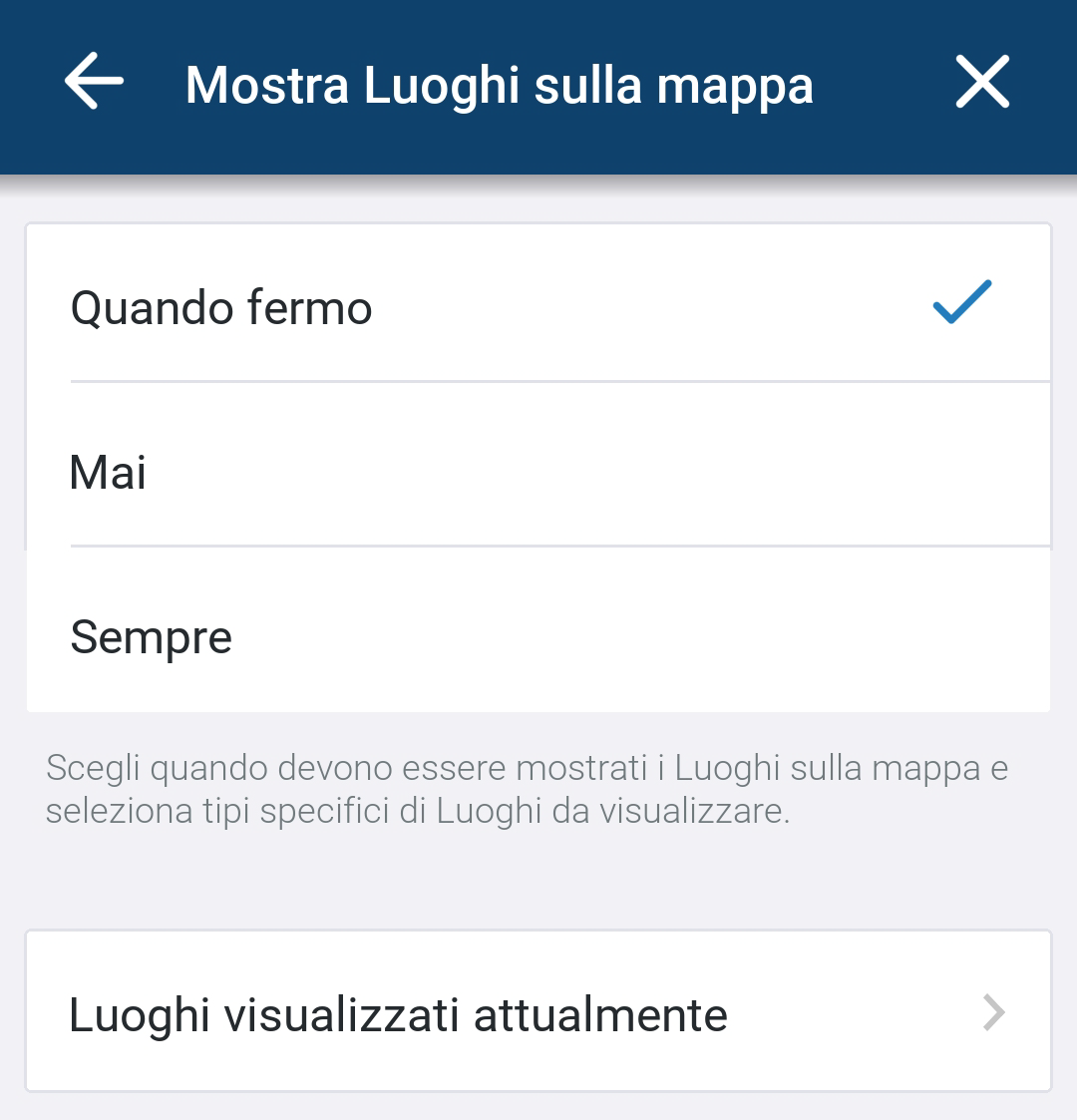
-
Tocca per visualizzare se i Luoghi sono mostrati:
-
Quando fermo
-
Mai
-
Sempre
-
-
Puoi scegliere quali Luoghi sono mostrati sulla mappa. Tocca Luoghi Attualmente Visualizzati per vedere l’elenco dei Luoghi.
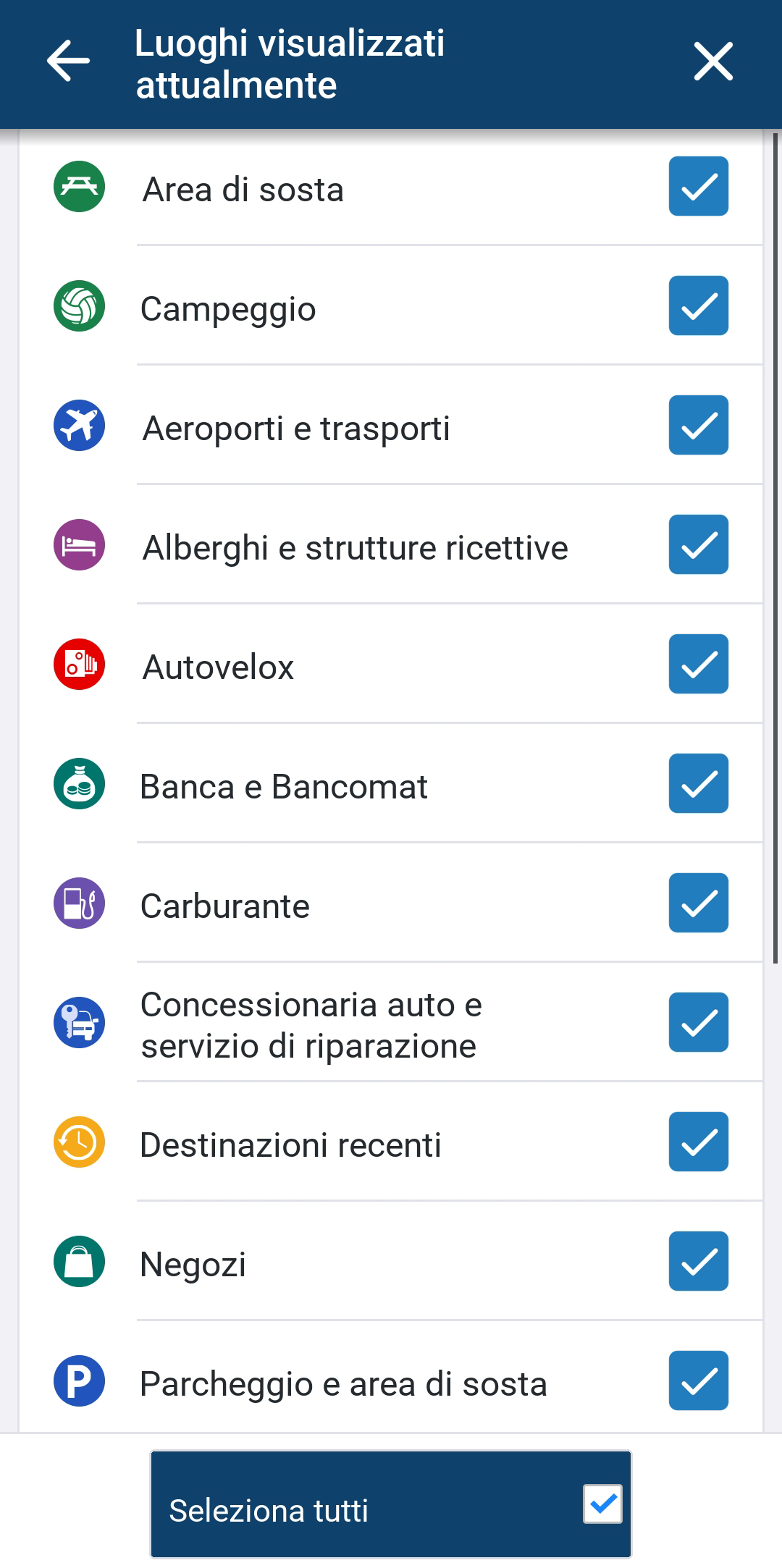
-
Tocca le singole voci per selezionarle o deselezionarle. Puoi toccare Seleziona Tutti per includere/escludere tutte le categorie.
Zoom Automatico 2D
Se stai visualizzando la mappa in 2D, puoi impostare CoPilot per:
-
Zoom automatico mentre ti avvicini alla tua prossima svolta (Zoom alla Prossima Svolta)
-
Mostrare sempre l’intero percorso (Zoom all’Intero Percorso)
-
Zoom Automatico 2D disattivato (Off)
Rotazione Mappa 2D
-
Da Visualizzazione Mappa & Guida, tocca Prossima Svolta 2D.
-
Tocca l’impostazione desiderata.
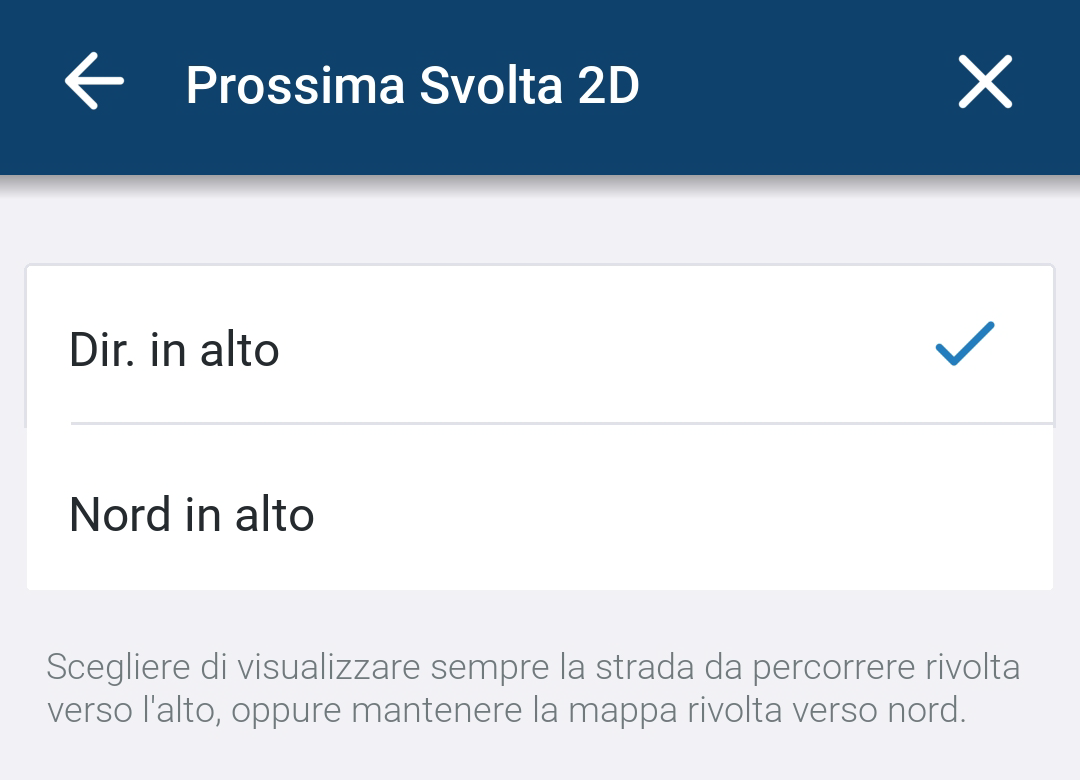
Mostra Numeri Civici
Seleziona se gli edifici sulla mappa di CoPilot devono mostrare i numeri civici.
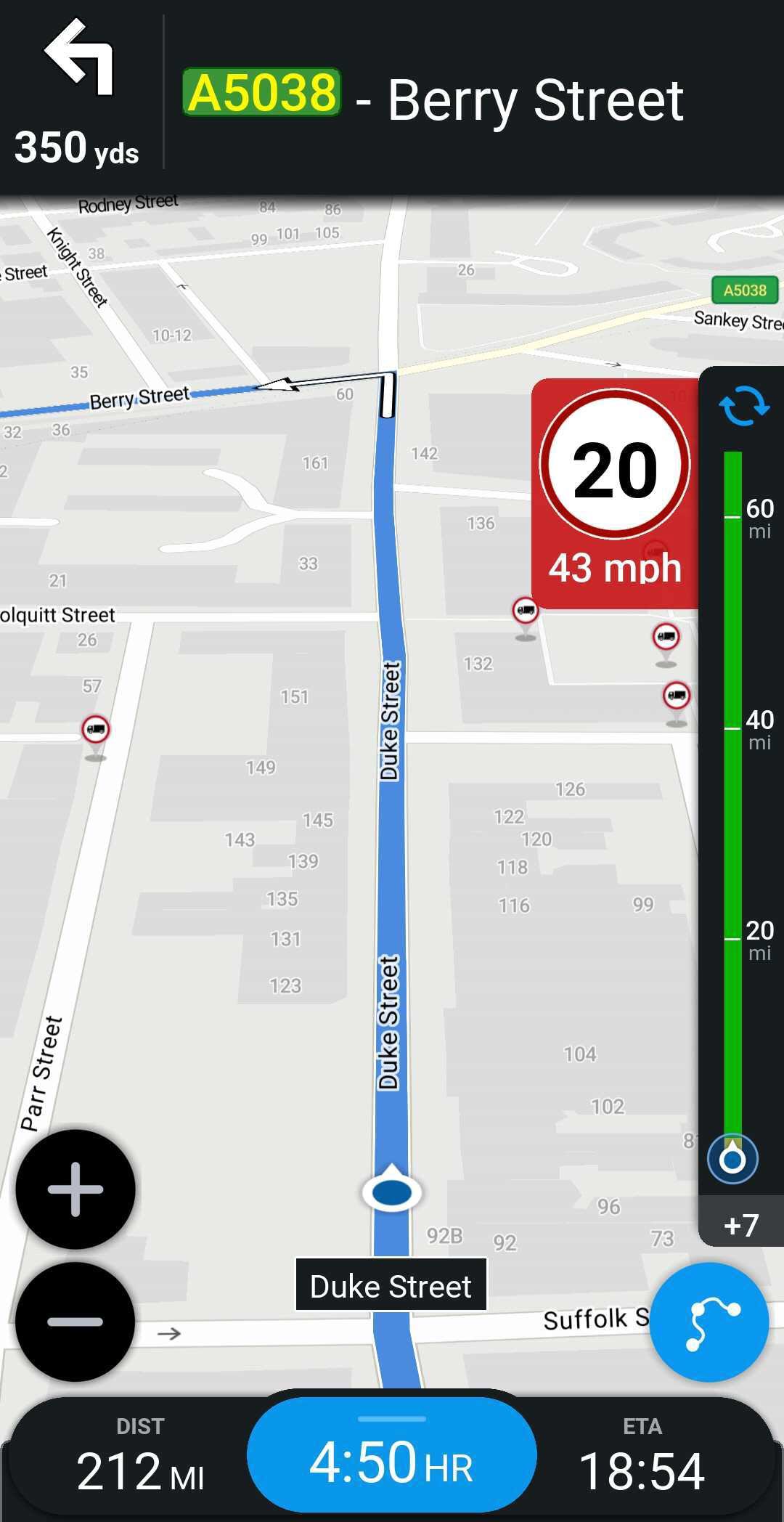
Abilita Ricerca Classica
In CoPilot 11, la funzione di ricerca delle posizioni predefinita utilizza un database online che puoi cercare da un’unica casella di testo. Seleziona Abilita Ricerca Classica se preferisci cercare le posizioni offline nei dati della mappa di CoPilot caricati sul dispositivo. La ricerca classica utilizza due caselle di testo: una per l’indirizzo e una per la città.
Mostra Restrizioni di Svolta
CoPilot può visualizzare un segnale di restrizione di svolta nella vista della mappa per mostrarti dove ci sono svolte vietate lungo il tuo percorso.
Per attivare le restrizioni di svolta, tocca Mostra sensi unici.
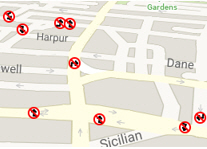
Visualizzazione ClearTurn
ClearTurn visualizza una vista realistica di una svolta imminente, con frecce indicatrici di corsia e cartelli stradali agli incroci principali e alle uscite. Sostituisce temporaneamente la vista di navigazione per aiutare il conducente a selezionare la corsia corretta per una svolta imminente.
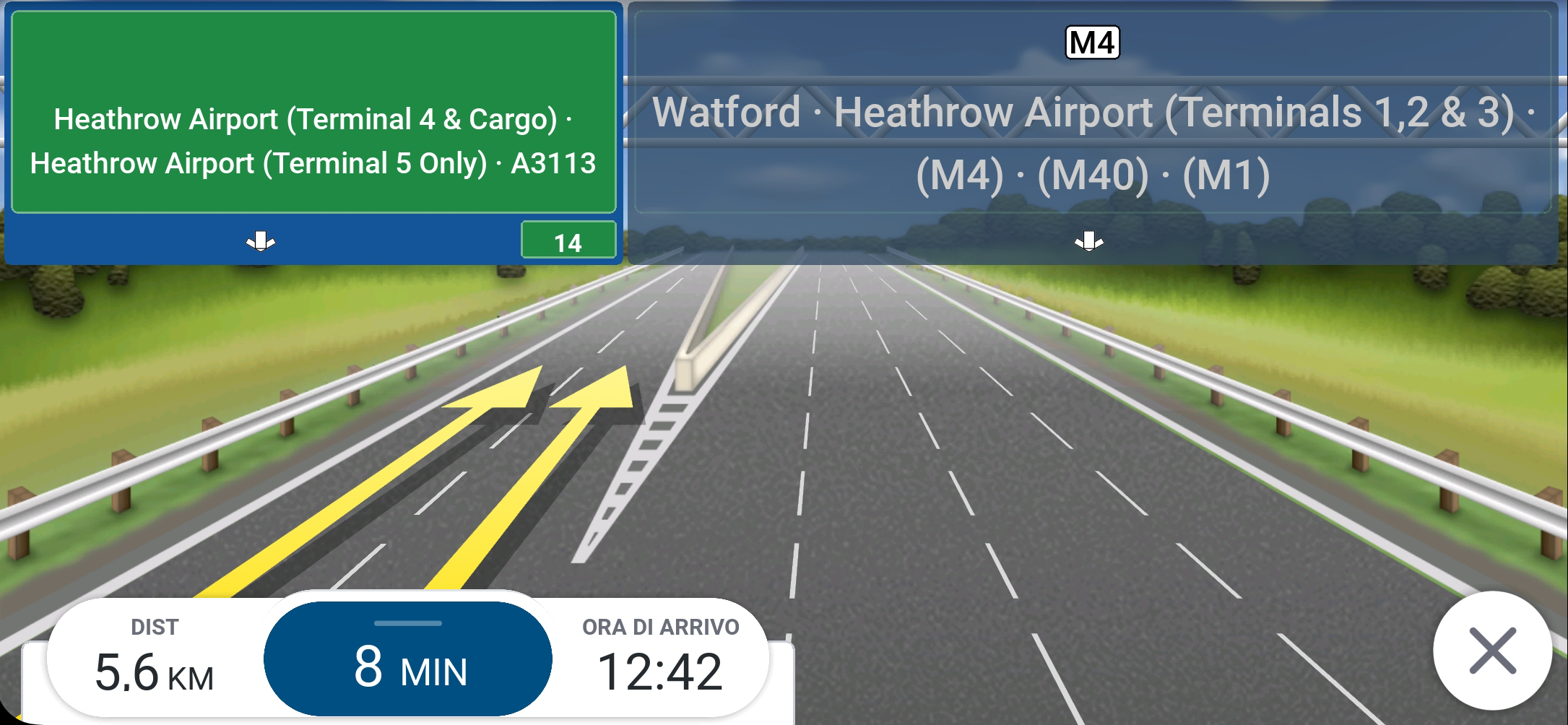
Per Cambiare le Impostazioni di ClearTurn
-
Da Visualizzazione Mappa & Guida, tocca Visualizzazione ClearTurn.
-
Tocca Mostra ClearTurn per attivarlo/disattivarlo.
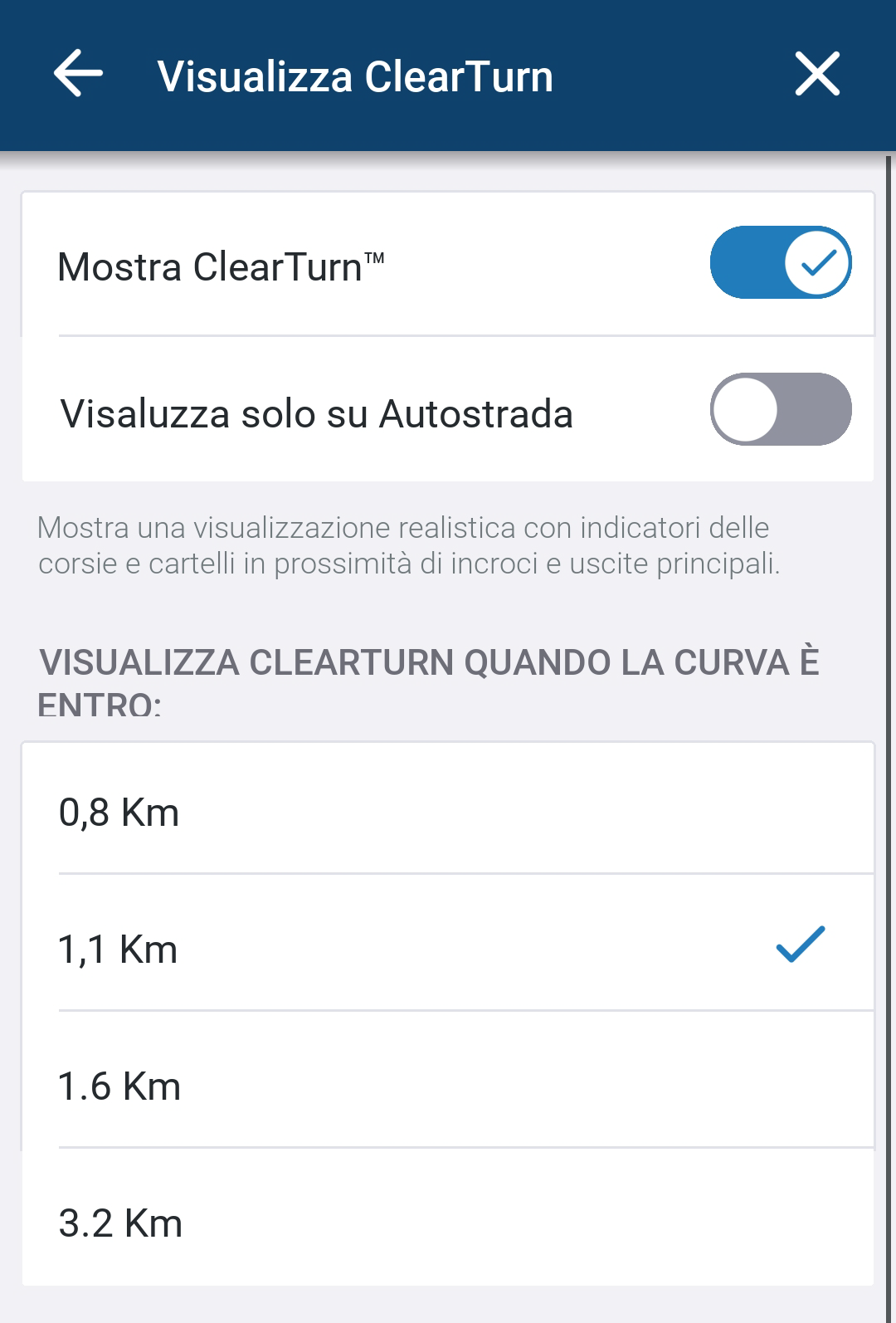
-
Se desideri che ClearTurn venga visualizzato solo quando stai guidando su autostrade principali, tocca Mostra solo su Autostrada.
| Questo include autostrade e strade a doppia carreggiata, ma non strade locali. |
-
Puoi impostare la distanza dalla svolta a cui ClearTurn viene visualizzato e poi nascosto, toccando il valore richiesto nei campi MOSTRA CLEARTURN QUANDO LA SVOLTA È ENTRO e NASCONDI CLEARTURN QUANDO LA SVOLTA È ENTRO. Ad esempio, potresti voler che la visualizzazione di ClearTurn appaia quando sei a 1 miglio dall’incrocio e che scompaia quando sei a 0.2 miglia dall’incrocio.
Distanze di Avvertimento di Svolta
Puoi scegliere quanto vicino alla svolta ricevere istruzioni vocali.
-
Da Impostazioni di Visualizzazione Mappa e Guida, tocca Attiva distanze di avviso.
-
Seleziona o deseleziona le distanze, come desiderato.
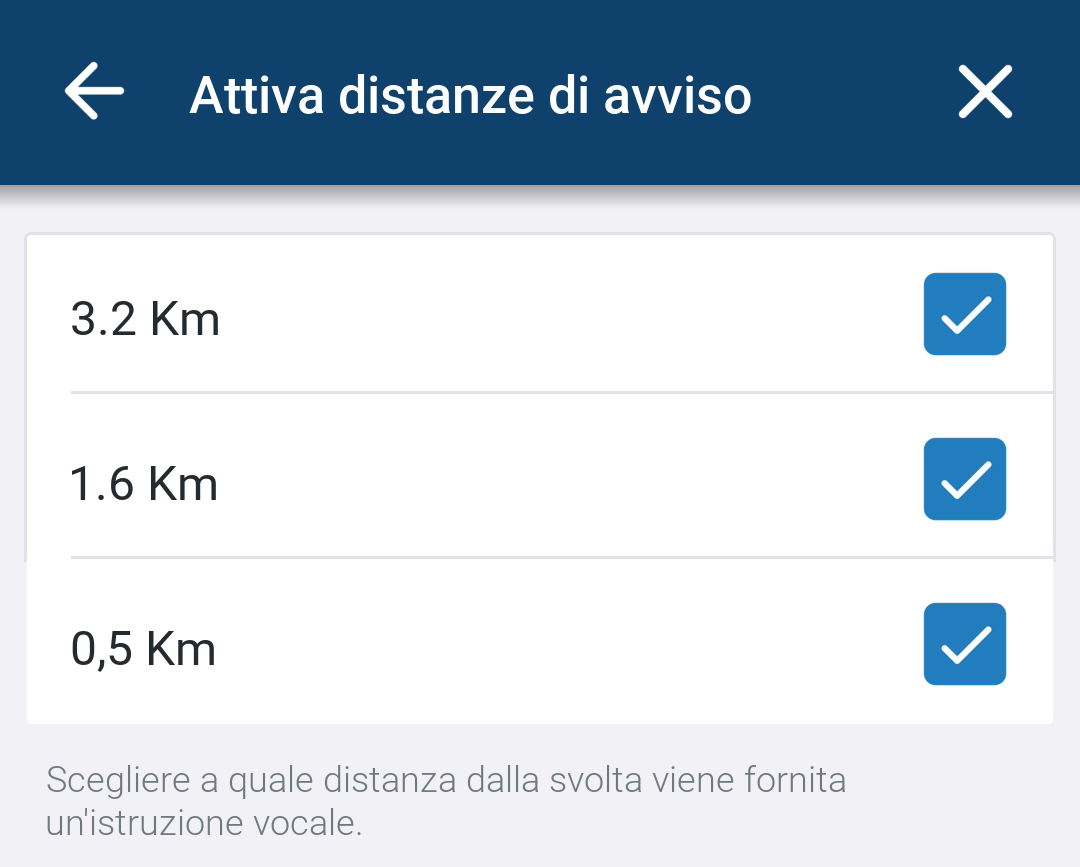
'Svolta Ora' Avviso Vocale
Puoi specificare la distanza prima della svolta alla quale CoPilot pronuncia l’istruzione 'Svolta ora'.
-
Da Impostazioni di Visualizzazione Mappa e Guida, tocca 'Svolta Ora' Avviso Vocale. Il valore corrente è mostrato.
-
Tocca il valore desiderato.
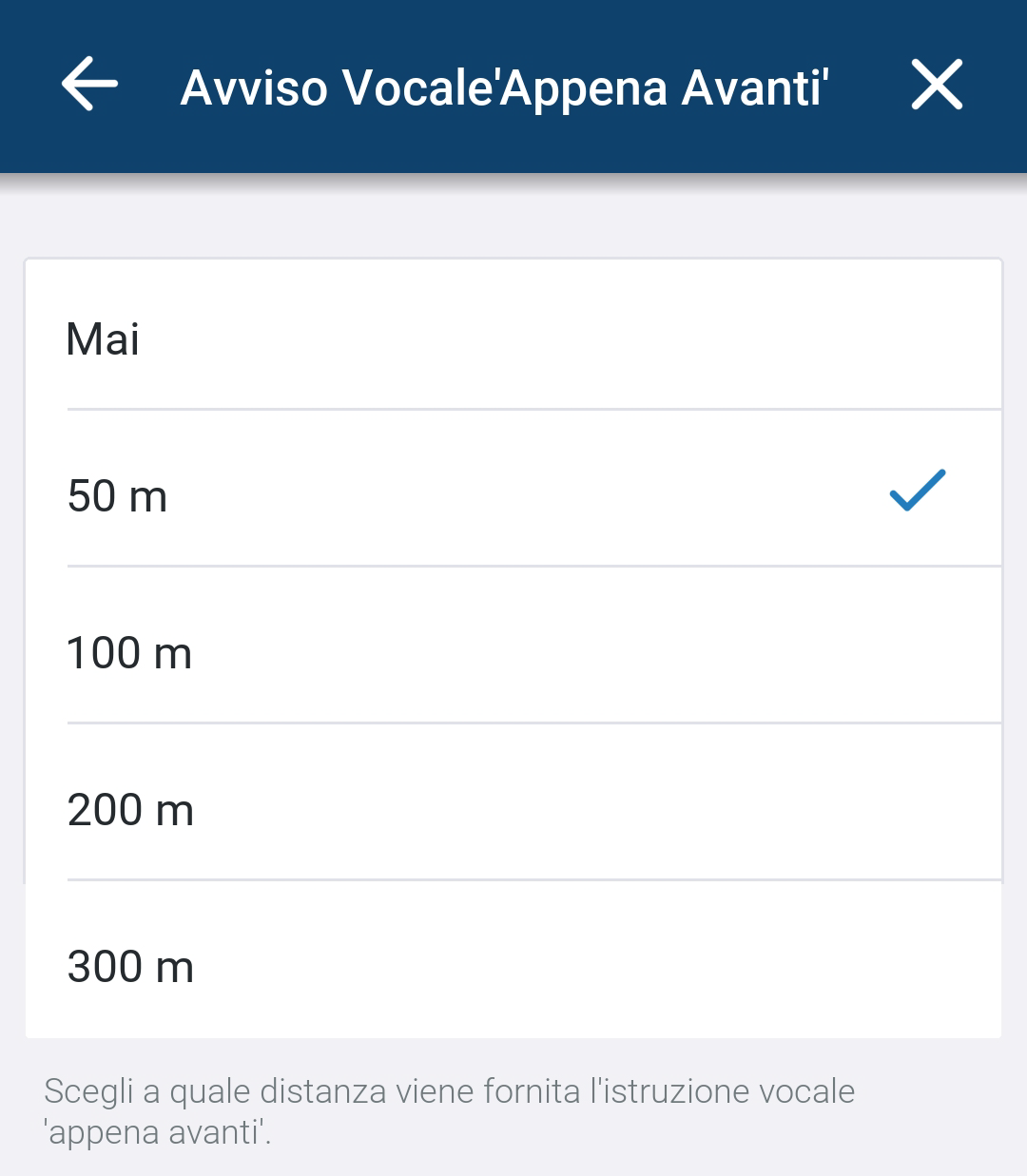
Visualizzazione di Arrivo
Seleziona lo stile della mappa da visualizzare quando il conducente è entro mezzo miglio da una fermata. Una volta arrivato, la visualizzazione torna allo stile originale. Questa impostazione può aiutare a dare al conducente una visione migliore di una posizione mentre si avvicina. Le opzioni sono:
-
Usa Visualizzazione Mappa Corrente
-
Mostra Edifici 3D
-
Mostra Satellite